 GeoGebra v5.0.64.0 官方中文版GeoGebra v5.0.64.0 官方中文版官方下载
GeoGebra v5.0.64.0 官方中文版GeoGebra v5.0.64.0 官方中文版官方下载
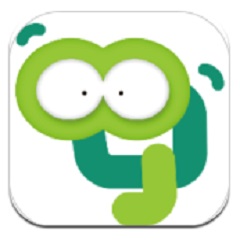 幼视通v电脑版 v3.7.1
幼视通v电脑版 v3.7.1 无限宝PC客户端v15.0.2020.1111
无限宝PC客户端v15.0.2020.1111  希沃远程互动助手v1.0.18.4240官
希沃远程互动助手v1.0.18.4240官 Moodle(课程管理系统)v311官方版
Moodle(课程管理系统)v311官方版 洋葱学院v4.0.0官方版
洋葱学院v4.0.0官方版 超格教育v3.0.1官方版
超格教育v3.0.1官方版 纳米盒网校v1.0.7官方版
纳米盒网校v1.0.7官方版软件介绍
GeoGebra(geogebra中文版)是一款结合“几何”、“代数”与“微积分”的动态数学软件,它是由美国佛罗里达州亚特兰大学的数学教授Markus Hohenwarter所设计的。一方面来说,GeoGebra(geogebra中文版)是一个动态的几何软件,您可以在上面画点、向量、线段、直线、多边形、圆锥曲线,甚至是函数,事后您还可以改变它们的属性;另一方面来说,您也可以直接输入方程和点坐标。所以,GeoGebra也有处理变数的能力(这些变数可以是一个数字、角度、向量或点座标),它也可以对函数作微分与积分,找出方程的根或计算函数的极大极小值。所以GeoGebra同时具有处理代数与几何的功能。
功能特性
GeoGebra(geogebra中文版)列举几个优点:
(1)完全免费,真是难得啊;
(2)程序思路非常清晰,网站wiki说程序是由美国佛罗里达州亚特兰大学的数学教授Markus Hohenwarter所设计的。而看编写人员介绍中,这程序是一个硕士研究生的毕业论文课题,现在在其博士研究期间也还在不断更新。几乎不用帮助都可以完成大部分的简单操作。很容易上手;
(3)直接基于JAVA程序编写,因而其动态网页输出效果非常好;
(4)几何体属性较多,从颜色到线型到样式都很多;
(5)内置了圆锥曲线(同时会给出方程)、极线(反演)、切线(可以是圆、圆锥曲线、函数)、函数的求导;
(6)有输入框,可以直接输入各种命令和函数等;
(7)有动态性文本,文本随图形变化而变化;
(8)从GeoGebra 3.0 开始可以自订工具了,你可以于绘图的时候指定输入及输出物件,在工具列上建立你自己的绘图工具,在该网站的wiki中,可以看到不少美丽的图案和不少人贡献的工具,如Bezier曲线等;
(9)网站的wiki,代表了一种开放式的思想,也可以有更多的人参与其中;
GeoGebra(geogebra中文版)本版特色:
1、整合三份中文使用教程和在线帮助及Wiki链接,方便国人快速入门;
2、整合应用实例近百个,方便爱好者体验和参考;
3、重新打包制作,使软件更符合国人的使用习惯。
软件截图
软件其他
GeoGebra是一款结合“几何”、“代数”与“微积分”的动态数学软件,它是由美国佛罗里达州亚特兰大学的数学教授Markus Hohenwarter所设计的。一方面来说,GeoGebra是一个动态的几何软件。您可以在上面画点、向量、线段、直线、多边形、圆锥曲线,甚至是函数,事后你还可以改变它们的属性。另一方面来说,您也可以直接输入方程和点坐标。所以,GeoGebra也有处理变数的能力(这些变数可以是一个数字、角度、向量或点坐标),它也可以对函数作微分与积分,找出方程的根或计算函数的极大极小值。所以GeoGebra同时具有处理代数与几何的功能,因此GeoGebra视窗左边有一个“代数区”,右边有一个“几何区”(也称为“绘图区”)。
列举几个优点:
(1)完全免费,真是难得啊;
(2)程序思路非常清晰,网站wiki说程序是由美国佛罗里达州亚特兰大学的数学教授Markus Hohenwarter所设计的。而看编写人员介绍中,这程序是一个硕士研究生的毕业论文课题,现在在其博士研究期间也还在不断更新。几乎不用帮助都可以完成大部分的简单操作。很容易上手;
(3)直接基于JAVA程序编写,因而其动态网页输出效果非常好;
(4)几何体属性较多,从颜色到线型到样式都很多;
(5)内置了圆锥曲线(同时会给出方程)、极线(反演)、切线(可以是圆、圆锥曲线、函数)、函数的求导;
(6)有输入框,可以直接输入各种命令和函数等;
(7)有动态性文本,文本随图形变化而变化;
(8)从GeoGebra 3.0 开始可以自订工具了,你可以于绘图的时候指定输入及输出物件,在工具列上建立你自己的绘图工具,在该网站的wiki中,可以看到不少美丽的图案和不少人贡献的工具,如Bezier曲线等;
(9)网站的wiki,代表了一种开放式的思想,也可以有更多的人参与其中。
使用GeoGebra之前,一定要先确定你的电脑中已经安装Java程序,否则无法运行。
运行压缩包内的“Java安装程序.exe”安装Java。
也可在线安装:http://java.com/zh_CN/download/windows_ie.jsp?locale=zh_CN
以下是几个窗口的简介:
1、几何窗口:
可以借助工具栏中所提供的作图工具,在几何区中使用鼠标进行几何作图。从工具栏中选择其中一种作图工具,可借助工具使用提示(在工具栏后方)来得知如何使用所选择的工具。任何在几何区中所产生的对象,在代数区中都有一个代数特征。
注:可以使用鼠标拖曳来移动几何区中的对象,代数区内的代数特征也会同时动态更新。
工具栏中的每一个图标代表一个工具盒,工具组内包含一些相似功能的作图工具,可以用鼠标左键按下图标右下角的小箭头来打开该工具盒。
提示:
作图工具是依照产生物体的本质来分类的。如:可以在点工具盒(默认图标为 )及几何变换工具盒(默认图标为 )这两类工具中,产生不同类型的点。
2、代数窗口:
可以在Geogebrar命令区中直接输入代数表达式,再按下Enter键后,所输入的代数表达式会在代数区内出现,同时在几何区内出现对应的图形。
在代数区中,数学对象被归类成自由对象和派生对象。如果产生一个对象而未使用任何已经存在的对象,则被归类为自由对象。若新产生的对象是使用其他已经存在的对象而产生,则归类为派生对象。
提示:假如想要隐藏在代数区内的特征,可以将对象指定为辅助对象,做法如下:在代数区中,在对象上点右键,在右键菜单中选择“辅助对象”,或者在弹出菜单中选择“属性”,在属性对话框中选择标签“基本”,然后在“辅助对象”选项前复选框中打对勾。根据程序的默认,“辅助对象”是不会出现在代数区中,但是可以在“查看”菜单中选择“辅助对象”,然后在代数区中就可以看到了。
可以修改代数区内的对象:先确认已选取 移动工具,然后双击代数区内的对象,可以在文字方块中直接编辑对象的代数特征数据,再按下Enter键后,对象的图形特征也会随之改变。若双击代数区内的派生对象时,可以在出现的对话框中“重新定义”对象。
Geogebra也提供许多命令,可以在命令区的右方按下‘Command’按钮来开启命令窗口表,在菜单中选择一个命令后(或者直接在命令输入框中输入命令),再按下F1键取得该命令的语法结构以及所需要的参数等信息。
3、工作表窗口:
在Geogebra的工作表区中,每一个单元格都有指定名称,用来指定单元格的位置。这一点类似于OFFICE的工作表。例如在A列第1行的单元格的名称为A1.
注:当单元格名称用在表达式或者命令中时,单元格名称代表的是该单元格内的内容数据,这一过程称作单元格数据引用。
在工作表中,不但可以输入数值,也可以输入所有Geogebra所支持的数学对象,如点的坐标、函数、命令等。在工作表中所输入的数学对象,Geogebra会立即在几何区中显示其图形特征,而且对象的名称会对应工作表中的位置,如A5,C3等。
注:根据程序默认,工作表中的对象在代数区中被归类为辅助对象。